कई स्काइप उपयोगकर्ता इस तथ्य से संतुष्ट नहीं हैं कि चैट वार्तालापों को प्रदर्शित करने के लिए उपयोग किया जाने वाला फ़ॉन्ट बहुत छोटा है। सौभाग्य से, प्रोग्राम की सेटिंग में फ़ॉन्ट का आकार बढ़ाया जा सकता है।
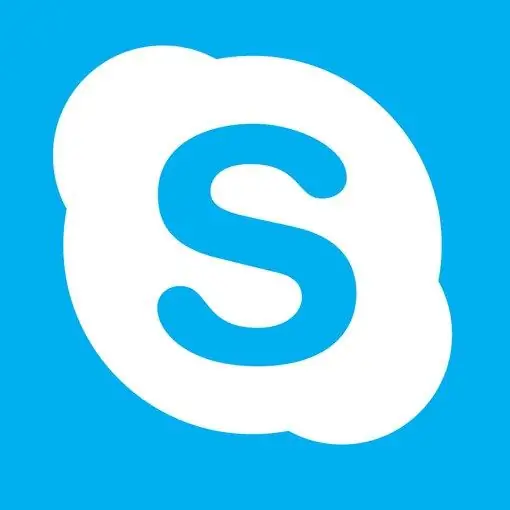
स्काइप एप्लिकेशन को वीडियो कॉल और टेक्स्ट मैसेजिंग के लिए डिज़ाइन किया गया है। जबकि वीडियो के मामले में स्काइप के बारे में कोई शिकायत नहीं है, स्काइप उपयोगकर्ता अक्सर टेक्स्ट चैट के बारे में शिकायत करते हैं कि प्रोग्राम का प्रिंट बहुत छोटा है। यदि आप लंबे समय तक छोटे अक्षरों को ध्यान से देखते हैं, तो आपको दृश्य हानि हो सकती है।
फ़ॉन्ट आकार बढ़ाना
सौभाग्य से, स्काइप में फ़ॉन्ट आकार बढ़ाने का एक आसान तरीका है। ऐसा करने के लिए, बस प्रोग्राम सेटिंग पैनल खोलें। शीर्ष मेनू में "टूल्स" पर क्लिक करें, "विकल्प" चुनें और "फ़ॉन्ट बदलें" बटन पर क्लिक करें। आपके सामने फ़ॉन्ट सेटिंग्स वाली एक विंडो खुलेगी - वहां आप वांछित टाइपफेस, फ़ॉन्ट आकार निर्दिष्ट कर सकते हैं और नियमित, बोल्ड और इटैलिक के बीच चयन कर सकते हैं।
मैक ओएस के मामले में, हॉटकी का उपयोग करके स्काइप में फ़ॉन्ट आकार बदला जा सकता है। संयोजन Cmd + फ़ॉन्ट आकार बढ़ाता है, और संयोजन Cmd- इसे घटाता है। चैट में टेक्स्ट को डिफ़ॉल्ट फ़ॉन्ट में प्रदर्शित करने के लिए, बस Cmd0 दबाएं।
कृपया ध्यान दें कि स्काइप आपको केवल चैट में संदेशों को सीधे प्रदर्शित करने के लिए उपयोग किए जाने वाले फ़ॉन्ट के लिए सेटिंग्स बदलने की अनुमति देता है। प्रोग्राम इंटरफ़ेस (संपर्क सूची, आदि) के अन्य तत्वों के फ़ॉन्ट को बदलने की क्षमता स्काइप डेवलपर्स द्वारा प्रदान नहीं की गई है।
संपर्क सूची के लिए फ़ॉन्ट आकार बदलें
यदि आपके कंप्यूटर पर विंडोज 7 ऑपरेटिंग सिस्टम स्थापित है, तो स्काइप संपर्क सूची में छोटे प्रिंट की समस्या को निम्नानुसार हल किया जा सकता है। दाएँ माउस बटन के साथ डेस्कटॉप पर क्लिक करें, संदर्भ मेनू से "निजीकरण" चुनें, फिर - "स्क्रीन" और "अन्य फ़ॉन्ट आकार"। उसके बाद, आपको बस "Windows XP की शैली में तराजू का उपयोग करें" आइटम के बगल में स्थित बॉक्स को अनचेक करना होगा।
छिपी हुई स्काइप विशेषताएं
चैट संदेशों के फ़ॉन्ट के साथ ट्रिक्स के अलावा, स्काइप में अन्य छिपी हुई विशेषताएं भी हैं। उदाहरण के लिए, हर कोई जानता है - यदि चैट विंडो में एक लेखन पेंसिल दिखाई देती है, तो आपका वार्ताकार एक संदेश टाइप कर रहा है। लेकिन अगर, एक संदेश टाइप करते समय, आप क्रमिक रूप से किन्हीं तीन कुंजियों को दबाते हैं (उन्हें एक-दूसरे के बगल में स्थित नहीं होना चाहिए), तो आपके समकक्ष, लेखन पेंसिल के बजाय, एक चलने वाली बिल्ली को देखेंगे। यदि संदेश लिखने के बजाय, आप जल्दी से अराजक तरीके से कुंजियाँ दबाते हैं, तो आपका वार्ताकार यह देखेगा कि लेखन पेंसिल आधे में कैसे टूटती है।







